Cualquiera que haya usado Android 6.0 Marshmallow estaría de acuerdo en que no es realmente una actualización visual importante, considerando que la mayoría de los cambios se encuentran bajo el capó. Si bien no hay muchos cambios visuales aquí, sienta las bases para futuras versiones de Android con algunas funciones ocultas excelentes. Después de utilizar ampliamente Android 6.0 Marshmallow, hemos encontrado algunos trucos geniales y nos gustaría compartirlos con usted.
Por lo tanto, si acaba de recibir la actualización de Android 6.0 en su dispositivo, estos son los mejores consejos y trucos que debe probar:
Los mejores consejos y trucos de Android 6.0 Marshmallow
1. Acceder al Administrador de archivos incorporado
Stock Android ha sido paneado por no tener un administrador de archivos, pero Android 6.0 Marshmallow viene con uno, aunque está escondido en lo profundo de la configuración. Para acceder al administrador de archivos en Android 6.0, vaya a Configuración-> Almacenamiento y USB-> Almacenamiento interno y desplácese hacia abajo y pulse " Explorar ".

El administrador de archivos integrado es bastante básico con las características habituales, como copiar, mover, eliminar, etc. Si no desea una aplicación de administrador de archivos de terceros, esto debería funcionar bien.
2. Habilitar el sintonizador de interfaz de usuario del sistema
System UI Tuner es un conjunto de funciones y configuraciones experimentales en Marshmallow, que están desactivadas de forma predeterminada. Para habilitar el Sintonizador de IU del sistema, abra el cajón de notificaciones y mantenga presionado el ícono de Configuración por 5 segundos . Al salir de la espera de la prensa, aparecerá un mensaje “ ¡Felicidades! La interfaz de usuario del sintonizador del sistema se ha agregado a la configuración ". Luego puede dirigirse a Configuración y encontrar " Sintonizador de interfaz de usuario del sistema " en la parte inferior.

3. Mover Toggles en el cajón de notificaciones
Puede desplazarse por las opciones de configuración rápida o agregar otras nuevas en el cajón de notificaciones yendo a Configuración-> Sintonizador de IU del sistema-> Configuración rápida . Para moverte alrededor de una palanca, solo mantén presionado uno y muévelo. También puedes agregar y quitar fichas desde aquí.

4. Mostrar porcentaje de batería
Para mostrar el porcentaje de batería en el ícono de la batería en la barra de estado de Android 6.0, vaya a Configuración-> Sintonizador de IU del sistema y active " Mostrar porcentaje de batería incorporada ".

5. Ocultar / Mostrar iconos en la barra de estado
En Marshmallow, puede elegir ocultar el ícono de notificación de una configuración del sistema como WiFi, Bluetooth, Alarma, etc. en la barra de estado. Para hacer eso, solo diríjase a Configuración-> Sintonizador de UI del sistema-> Barra de estado y apague los iconos que no desea ver en la barra de estado.

6. Habilitar el modo de demostración
¿Te gusta publicar capturas de pantalla en línea? Bueno, el modo Demo es para ti. El modo Demo es una pequeña opción simple que limpia su barra de estado y muestra su batería como llena, para que pueda presentar algo de una manera más limpia. Para habilitarlo, simplemente ingrese a Configuración-> Sintonizador de UI del sistema-> Modo de demostración y habilite el modo de demostración.

7. Usa Google Now en Tap
Google Now on Tap es una de las características destacadas de Android 6.0 Marshmallow y definitivamente deberías intentarlo. Para habilitarlo, diríjase a Configuración-> Google-> Buscar y ahora-> Ahora tarjetas y active “ Ahora en Toque “.

Puede usar Google Now on Tap simplemente presionando el botón de inicio dentro de cualquier aplicación. Google te traerá resultados basados en lo que está en la pantalla.
8. Cambiar permisos de aplicaciones individuales
Siempre se ha sabido que Android no es tan transparente cuando se trata de permisos de aplicaciones, pero eso ha cambiado con Android 6.0. Puedes cambiar los permisos que has otorgado a cualquier aplicación. Para hacerlo, simplemente vaya a Configuración-> Aplicaciones y seleccione la aplicación para la que desea cambiar los permisos. En la página " Información de la aplicación ", vaya a " Permisos " y desactive todos los permisos que desee.

9. Habilitar / deshabilitar el modo Doze
El modo Doze es la nueva funcionalidad de ahorro de batería en Android 6.0, que reduce las actividades de la CPU y de la red mientras el dispositivo está inactivo. Aunque es una buena función, puede dificultar algunas actividades en segundo plano de algunas aplicaciones, lo que puede provocar retrasos o ninguna notificación. Bueno, si estás enfrentando esos problemas, puedes desactivarlo para una aplicación específica.
Vaya a Configuración-> Batería y toque el menú de tres puntos y vaya a " Optimización de la batería ". Aquí, puede seleccionar "optimizar" o "no optimizar" la funcionalidad Doze en una aplicación.

10. Establecer enlaces de aplicaciones predeterminadas
Android 6.0 Marshmallow trae una pequeña característica ingeniosa llamada "App Links", que te permite configurar ciertos enlaces para que sean abiertos por una determinada aplicación. Por ejemplo, puede configurar un enlace de Twitter para que se abra en la aplicación de Twitter en lugar de obtener un cuadro de diálogo molesto como en las versiones anteriores.
Para configurar esto, diríjase a Configuración-> Aplicaciones y toque el engranaje de configuración en la parte superior derecha y luego, vaya a " Enlaces de aplicaciones ". Aquí, puede seleccionar la aplicación y agregar enlaces compatibles.

11. Juega al juego Marshmallow Easter Egg Flappy Bird.
Android 6.0 aún cuenta con el adictivo juego Flappy Bird dentro de su huevo de Pascua. Para jugar, vaya a Configuración-> Acerca del teléfono y siga tocando "versión de Android" hasta que aparezca el huevo de Pascua. Mantén presionado el huevo de Pascua Marshmallow para comenzar el juego.

12. Comprobar el uso de RAM
Si le preocupa que una aplicación acapare la memoria RAM de su dispositivo, puede consultar las estadísticas de uso en el Administrador de memoria de Marshmallow, que se encuentra en Configuración-Memoria-> Memoria utilizada por las aplicaciones .

13. Deshabilitar / Habilitar notificaciones de Heads-up
Si bien las notificaciones de avisos son interesantes, no a todos les gustan y Google lo sabe, por lo que te permite inhabilitarlos. Para deshabilitar las notificaciones peek o heads-up, vaya a Configuración-> Sonidos y notificación-> Notificaciones de la aplicación y toque la aplicación en la que desea deshabilitarla y desactive la opción " Permitir peeking ".

14. Usa Google Translate en cualquier aplicación
En Android 6.0 Marshmallow, Google Translate está profundamente integrado. Si tiene instalada la aplicación Google Translate, puede seleccionar un texto y presionar el menú de tres puntos, donde aparecerá la opción " Traducir ". A continuación, aparecerá una ventana emergente con la capacidad de traducir el texto en cualquier idioma.

15. Bloqueo inteligente
Smart Lock es una característica genial introducida en Lollipop, que muchos de nosotros no conocemos. Google ha ido a mejorarlo aún más en Marshmallow. Para configurarlo, primero deberá colocar un bloqueo de bloqueo de pantalla como patrón, pin o contraseña. Una vez que haya puesto un bloqueo, encontrará la función Smart Lock habilitada en Configuración-> Seguridad .
En Smart Lock, puede configurar dispositivos, lugares, caras y voces de confianza para desbloquear automáticamente su dispositivo cuando su dispositivo Android se encuentra en una zona de confianza. También cuenta con detección en el cuerpo, que mantiene el dispositivo desbloqueado cuando está en contacto con su cuerpo.

16. Convierta el almacenamiento microSD en almacenamiento interno con "Almacenamiento adoptable"
Android siempre ha tenido soporte para almacenamiento extraíble, pero han hecho algunas mejoras excelentes con Android 6.0 Marshmallow. La última versión de Android te permite usar el almacenamiento externo como tu almacenamiento interno .
Cuando introduzca una tarjeta microSD por primera vez, habrá dos opciones para elegir: usar como "almacenamiento portátil" o "almacenamiento interno" . Si selecciona "portátil", puede usarlo como siempre lo ha hecho, pero si selecciona "interno", la tarjeta se formateará y cifrará y el espacio de almacenamiento se agregará a su almacenamiento interno. Esto debería ser bastante útil para dispositivos de gama baja con menos memoria interna.

17. Desinstalar aplicaciones de la pantalla de inicio
Android 6.0 le permite desinstalar cualquier aplicación directamente desde la pantalla de inicio, a diferencia de las versiones anteriores de Android. Simplemente puede mantener presionada una aplicación en la pantalla de inicio y obtendrá las opciones para "Eliminar" el acceso directo o " Desinstalar " la aplicación.

18. Utilice Copia de seguridad automática de la aplicación
Google tiene una nueva y atractiva función de copia de seguridad de la aplicación automática en Marshmallow, que debería ser útil cuando planea cambiar de teléfono o hacer un restablecimiento de fábrica. Los datos de su aplicación se sincronizan con el almacenamiento de Google Drive y puede ir a Drive-> Settings-> Manage Backups para verificar las aplicaciones cuyos datos se están respaldando. Lamentablemente, no puede agregar o eliminar aplicaciones manualmente desde aquí y los datos de la aplicación solo se respaldan si las aplicaciones lo admiten. Con suerte, más desarrolladores actualizarán sus aplicaciones para implementar la copia de seguridad automática de la aplicación.

19. Administrar los niveles de volumen por separado
En Android Marshmallow, puedes cambiar rápida y fácilmente el volumen del timbre, los medios y las alarmas. Simplemente puede presionar la tecla de volumen y luego presionar el botón desplegable de la derecha en la interfaz de volumen para cambiar los niveles de volumen.

VEA TAMBIÉN: Top 10 ROM personalizadas para Android (2016)
¿Listo para probar estas características ocultas de Marshmallow?
Si bien es posible que Android 6.0 Marshmallow no parezca digno del título “6.0” al principio, estos consejos y trucos son una prueba de que es más de lo que parece. Google no solo ha refinado Android con Marshmallow sino que también ha traído algunas características interesantes, que están ocultas para el público. Bueno, ya no! Prueba estos consejos y trucos de Android 6.0 Marshmallow y cuéntanos tu experiencia en la sección de comentarios a continuación.

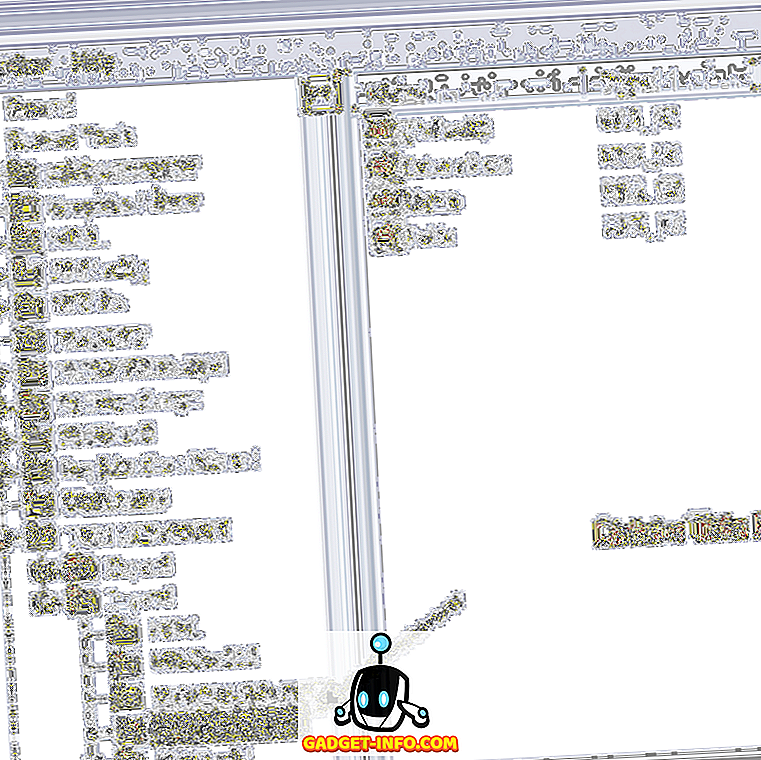






![entretenimiento - El estado de la industria musical [FOTOS]](https://gadget-info.com/img/entertainment/673/state-music-industry.png)
